Özel Efektler Seçme
Aşağıdaki efektler, çevirmeli ayar düğmesini EFFECTS konumuna döndürüp ana ayar kadranını istenen seçenek ekranda görüntülenene kadar çevirerek seçilebilir.
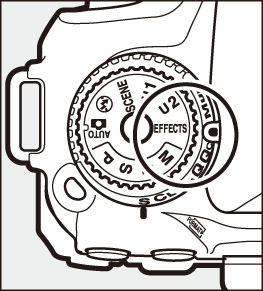
Çevirmeli ayar düğmesi
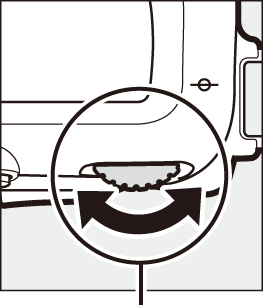
Ana ayar kadranı
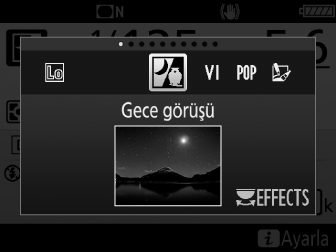
Ekran
Efektin film kaydı sırasında değiştirilemeyeceğini unutmayın.
Özel Efektler
Dahili flaş kapanır.
AF yardımcı aydınlatması kapanır.
Bulanıklaşmayı Önleme
Yavaş deklanşör hızlarında makine sarsıntısından kaynaklanan bulanıklaşmayı önlemek için bir tripod kullanın.
NEF (RAW)
NEF (RAW) kaydı %, f, d, e, ', ( ve u modlarında kullanılamaz. Bu modlarda NEF (RAW) veya NEF (RAW) + JPEG seçenekleri seçiliyken çekilen resimler JPEG resimler olarak kaydedilecektir. NEF (RAW) ayarında kaydedilen görüntüler iyi kalite görüntüler olarak kaydedilirken, NEF (RAW) + JPEG ayarlarında oluşturulan JPEG resimler seçilen JPEG kalitesinde kaydedilecektir.
e ve i Modları
Otomatik netleme film kaydı sırasında kullanılamaz. Canlı görüntü yenileme hızı, sürekli deklanşör modundaki kare hızı ile birlikte düşecektir; canlı görüntü sırasında otomatik netlemeyi kullanmak önizlemeye engel olur.
Canlı Görüntüde Kullanılabilen Seçenekler
Seçilen efekt için ayarlar canlı görüntü ekranında yapılır.
e Fotoğraf Çizimi
-
Canlı görüntüyü seçin.
a düğmesine basın. Objektiften gelen görüntü ekranda görüntülenecektir.
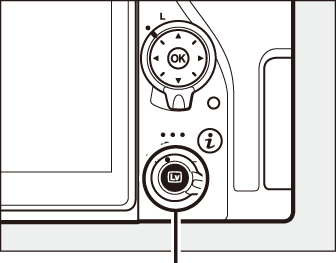
a düğmesi
-
Ana hat kalınlığını değiştirin.
Seçenekleri görüntülemek için J düğmesine basın. Ana hatları kalınlaştırmak veya inceltmek için 4 veya 2 düğmesine basın.
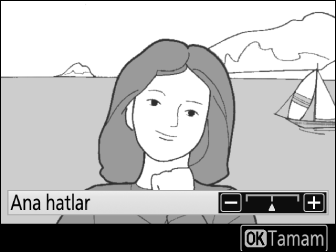
-
J düğmesine basın.
Ayarlar tamamlandığında çıkmak için J düğmesine basın.
' Oyuncak Fotoğraf Makinesi Efekti
-
Canlı görüntüyü seçin.
a düğmesine basın. Objektiften gelen görüntü ekranda görüntülenecektir.
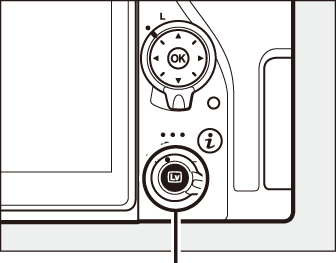
a düğmesi
-
Seçenekleri ayarlayın.
Seçenekleri görüntülemek için J düğmesine basın. Canlılık veya Kenar ayrıntısı kaybı seçeneklerini vurgulamak için 1 veya 3 düğmesine, değiştirmek için 4 veya 2 düğmesine basın. Renkleri daha fazla veya daha az doygun hale getirmek için canlılığı, kenar ayrıntısı kaybı miktarını kontrol etmek için kenar ayrıntısı kaybını ayarlayın.

-
J düğmesine basın.
Ayarlar tamamlandığında çıkmak için J düğmesine basın.
i Minyatür Efekti
-
Canlı görüntüyü seçin.
a düğmesine basın. Objektiften gelen görüntü ekranda görüntülenecektir.
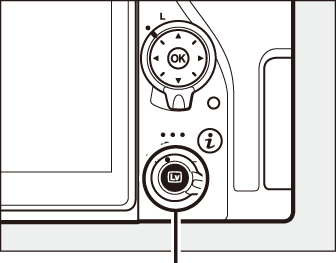
a düğmesi
-
Netleme noktasını konumlandırın.
Netleme noktasını netlemede olacak alanda konumlandırmak için çoklu seçiciyi kullanın ve sonra netlemeyi kontrol etmek için deklanşöre yarım basın. Minyatür efekti seçeneklerini geçici olarak ekrandan temizlemek ve ekrandaki görüntüyü hassas netleme için büyütmek için X (T) düğmesine basın. Minyatür efekti ekranını tekrar görüntülemek için W (Z) düğmesine basın.
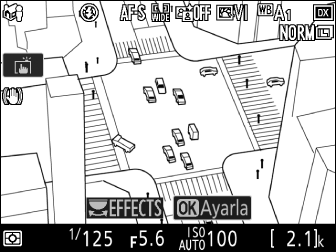
-
Seçenekleri görüntüleyin.
Minyatür efekti seçeneklerini görüntülemek için J düğmesine basın.
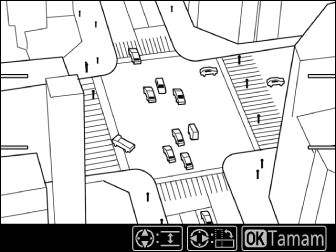
-
Seçenekleri ayarlayın.
Netlemede olacak alanın yönelimini seçmek için 4 veya 2 düğmesine basın ve genişliğini ayarlamak için 1 veya 3 düğmesine basın.
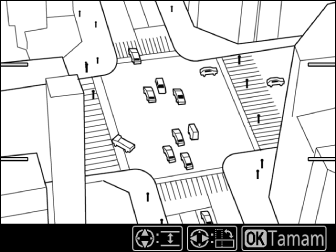
-
J düğmesine basın.
Ayarlar tamamlandığında çıkmak için J düğmesine basın.
u Seçici Renk
-
Canlı görüntüyü seçin.
a düğmesine basın. Objektiften gelen görüntü ekranda görüntülenecektir.
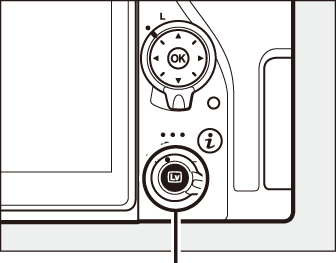
a düğmesi
-
Seçenekleri görüntüleyin.
Seçici renk seçeneklerini görüntülemek için J düğmesine basın.
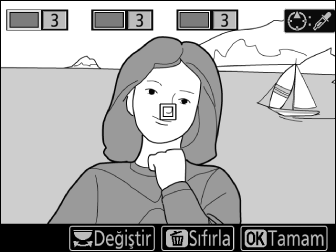
-
Bir renk seçin.
Ekranın ortasındaki beyaz karede bir nesneyi çerçevelendirin ve son resimde kalan renk olacak nesnenin rengini seçmek için 1 düğmesine basın (fotoğraf makinesi doygun olmayan renkleri algılamakta zorlanabilir; doygun bir renk seçin). Daha hassas renk seçimi için ekranın ortasına yakınlaştırmak için X (T) düğmesine basın. Uzaklaştırmak için W (Z) düğmesine basın.
Seçilen renk
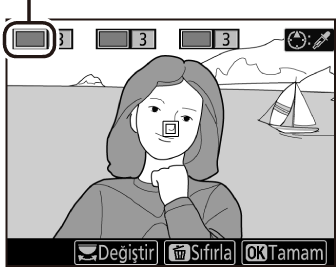
-
Renk aralığını seçin.
Son fotoğrafta yer alacak benzer tonların aralığını artırmak veya azaltmak için 1 veya 3 düğmesine basın. 1 ve 7 arasındaki değerlerden seçim yapın; daha yüksek değerlerin diğer renklerden tonları içerebileceğini unutmayın.
Renk aralığı
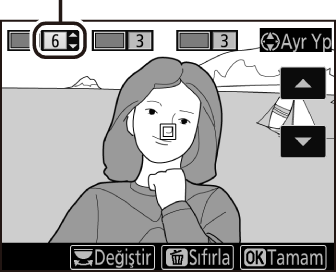
-
Ek renkler seçin.
Ek renkler seçmek için ana ayar kadranını ekranın üst kısmındaki üç renk kutusundan birini vurgulamak üzere döndürün ve başka bir renk seçmek için 3 ve 4 Adımlarını tekrarlayın. İsterseniz üçüncü bir renk için tekrarlayın. Vurgulanan rengin seçimini kaldırmak için O (Q) düğmesine basın. Tüm renkleri kaldırmak için O (Q) düğmesini basılı tutun. Bir onaylama diyaloğu görüntülenecektir; Evet seçeneğini seçin.

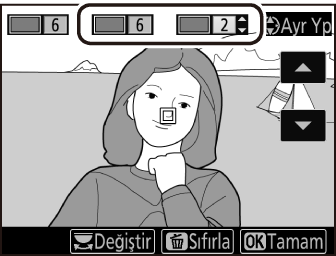
-
J düğmesine basın.
Ayarlar tamamlandığında çıkmak için J düğmesine basın. Çekim sırasında, sadece seçilen tonlardaki nesneler renkli kaydedilecektir; diğer tüm tonlar siyah-beyaz kaydedilecektir.
